iPhoneで長いスクリーンショットを撮る方法
- 大礼有里
- 2019年10月16日
- 読了時間: 2分
こんにちは、デジタルライフ・コンシェルジュの大礼です。
1年ほど前に、パソプラで、パソコンの画面を長くスクリーンショットする方法が紹介されていました。
iPhoneでも使えたら便利なのになぁ~と思っていたら、出ました!! 9月24日にリリースされたiOS13で、機能が追加されました(*^_^*)
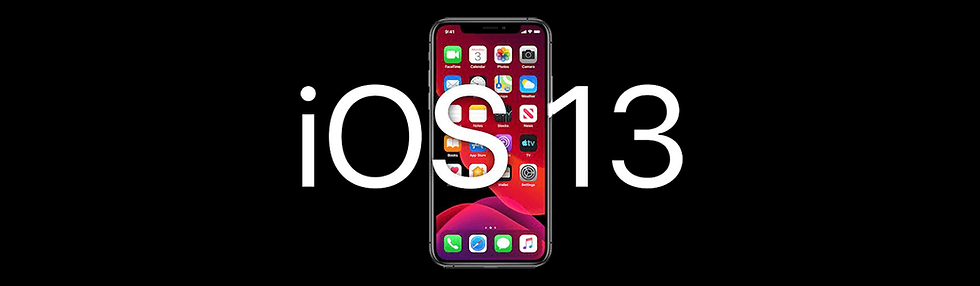
iPhoneでホームページを見ていて、長いページだと、何回にも分けてスクリーンショットをとらないといけなかったですよね。
それが、一回のショットでなが~~く撮れるようになったのです!
実際にやってみましょう~
まずは、safariで見たいホームページを開きます。(下に長いページを開けてくださいね)ここでは、パソプラの2018.09.25の記事を表示しています。
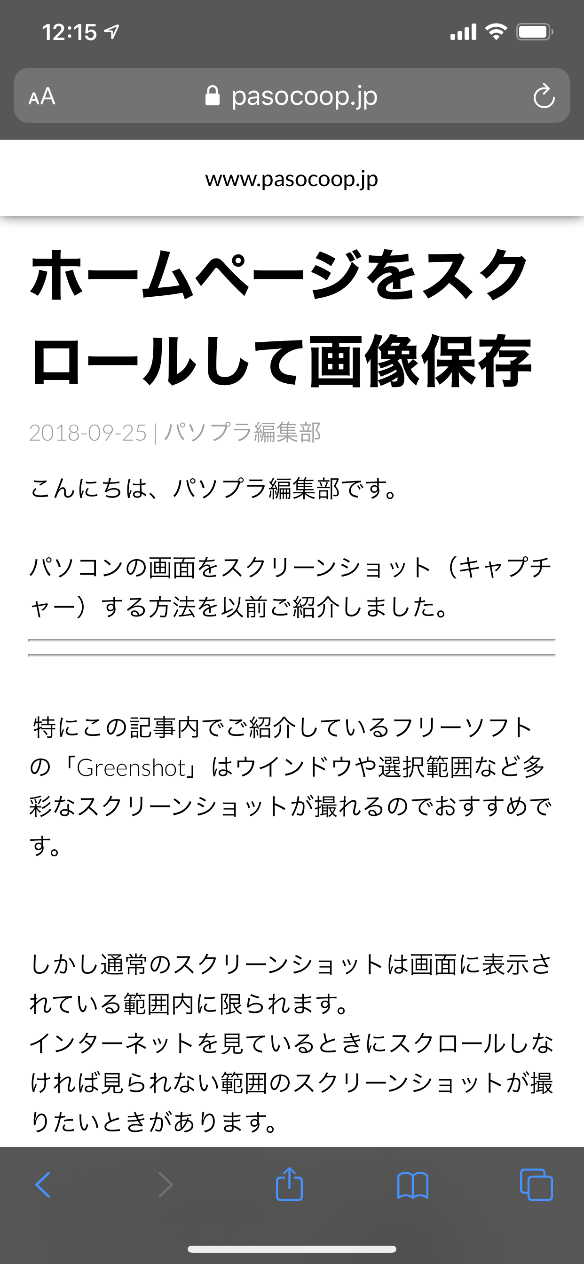
そして、スクリーンショットを撮ります。 スクリーンショットの取り方は、機種によって違います。 ホームボタンのある機種なら、電源ボタンとホームボタンを同時に押します。
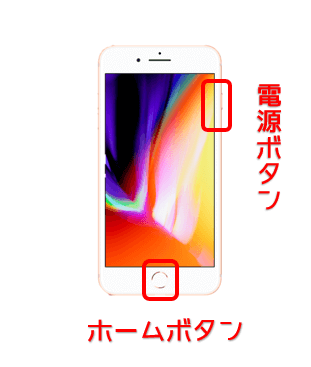
ホームボタンのない機種は、電源ボタンとボリュームアップボタンを同時に押します。

すると画面左下に小さい画面が出て、スクリーンショットが取れました。
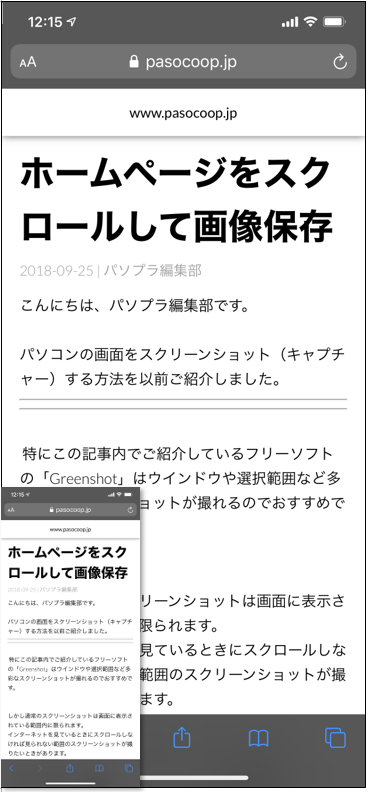
この小さい画面をタップすると 撮れた写真が出てきます。
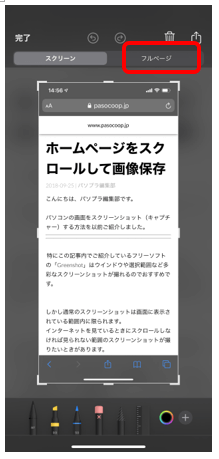
上のフルページを選択すると右横に撮影されたページが表示されています。
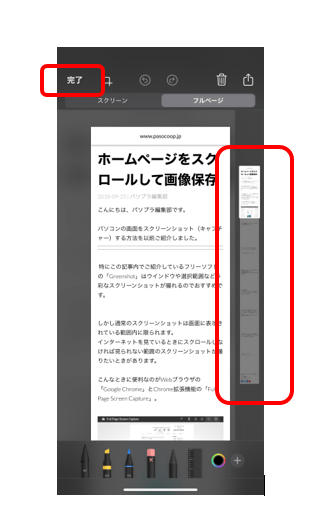
完了をタップすると「PDFを”ファイル“に保存」が出てきますので、タップします。
このiPhone内を選択するとiPhoneの中に保存されます。 保存されたPDFはファイルアプリから確認することができます。
気になった記事などを保存しておくとオフラインでも読むことができるので便利ですよね♪ 使ってみてください。

デジタルライフ・コンシェルジュ 大礼 有里 脳トレとパソコン教室のパソノワ(兵庫) HP:https://pasonowa.com/ Facebook:https://www.facebook.com/pasonowa






















コメント